标签:width connect app tle cti let fill iss 设置
ApacheTomcat,放到/Users/计算机名/Library/目录下Terminal,进入ApacheTomcat所在目录的bin目录下1 $:cd /Users/mymac/Library/ApacheTomcat/bin
Tomcat1 $:./startup.sh
chmod 修改一下bin目录下的.sh权限,没有出现说明启动成功1 $:chmod u+x *.sh
./startup.sh即可启动,界面如下
http://localhost:8080(或者在手机浏览器中输入电脑IP+端口号也可以访问)显示如下界面:1 $:./shutdown.sh
1 $:sh catalina.sh version
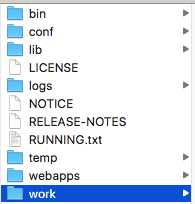
1 <Connector port="8020" protocol="HTTP/1.1" 2 connectionTimeout="20000" 3 redirectPort="8443" />
conf目录的tomcat-users.xml文件里</tomcat-users>上面加入以下代码:1 <role rolename="manager-gui"/> 2 <user username="tomcat" password="tomcat" roles="manager-gui"/> 3 ---
xml的标签都要关闭,还要重启tomcat. 重新打开http://localhost:8080到Tomcat主界面,点击 Manager App等按钮账号和密码输入tomcat即可登陆
标签:width connect app tle cti let fill iss 设置
原文地址:https://www.cnblogs.com/edensyd/p/8886273.html